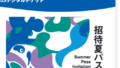Windows Helloとは
Windows Helloは、Microsoftが提供する生体認証機能で、顔認証や指紋認証を使ってパソコンにサインインできる仕組みです。数年前まで、WindowsパソコンのサインインといえばパスワードかPINコードが一般的でした。しかし、セキュリティと利便性を両立させるために、生体認証が主流となりつつあります。
特に最近のパソコンには、Windows Hello対応の赤外線カメラや指紋リーダーを搭載した機種が増えました。私が使っているWindowsPCにも顔認証機能が搭載されています。パソコンのカメラに視線を合わせることでログインが完了するため、パスワード入力の手間が省けます。Macbook Airでは指紋認証です。タッチするだけなので快適です。
パスワードは覚えるのが面倒なだけではなく、セキュリティリスクも抱えています。Windows Helloは、それらの弱点を解消するための「サインイン方法」と言えます。
Windows Hello 顔認証のスピード感
ところで実際の顔認証のスピードはどれくらいでしょうか。MacBookの指紋認証では、私の計測で約3.09秒でロックが解除されました。一方、Windows Helloの顔認証では、4.59秒や5.5秒など計測結果がばらつくことがあります。以前の顔認証はさらに遅く、認証まで「待っている」感覚があります。
顔認証は指紋認証よりも環境に左右されやすい点があります。マルチディスプレイの場合など、配置によっては視線を合わせるために顔を向ける必要もあります。照明条件によっても、認証に時間がかかることも。昼間と夜の認証もスピード感が違うのかもしれません。
スピードだけではなく、顔認証が失敗に終わることもあり、結局はPINコードの入力の方が確実⋯というところが気になっていました。
このスピード感については諦めていたのですが、このたび設定をやり直すことで少し快適になったように思いますのでご紹介します。
Windows Hello 顔認証 精度を高める
その方法は、ずばり「顔データを登録しなおし、認識精度を高める」という方法です。
以下、その他の方法もあわせて載せてみます。
- 顔データを登録しなおす
設定方法は以下の手順です。
設定 > アカウント > サインインオプション > 顔認識(Windows Hello)
→「認識精度を高める」
・メガネの有無は認識精度に関わるようです。メガネをかけることもある場合、メガネとメガネなし両方を登録するのがよいでしょう。
2.照明の調整
照明によっては、認識精度に影響があると知っていれば、そのときはPINコードに切り替えるなどの対応ができます。
3.カメラレンズの清掃
意外を見落としがちかもしれません。
私の場合、1の通り顔データを登録しなおすことで、認証スピードがあがりました。定期的に顔データを更新するのは有効ですね。見た目が変わった場合は、認識精度が低下します。
1年半経過したから、顔データが変わったのかもしれません⋯。髪型の変化も影響がありそうです。
Windows Hello以外にも、顔認証の精度がいまいちだと思ったら、一度「顔データ」を更新してはいかがでしょうか。ログインスピードがあげるとPC操作がとても快適になりますよ。
【日記】
健診など。夕方から天神祭で花火もちょっと見ました。
【姉妹日記】
姉妹で水風船遊びから戻ってきません。花火を見るよ〜と何とか呼び戻し。
トルネードポテトやいなり寿司、厚焼たまごなどでお祭り気分を楽しみました。
次女がおもちゃのカメラで写真撮影開始。新しいカメラを貸してあげました。
長女が、「カメラはママが仕事するための大事な道具だから⋯」と言ってくれて嬉しかったです。